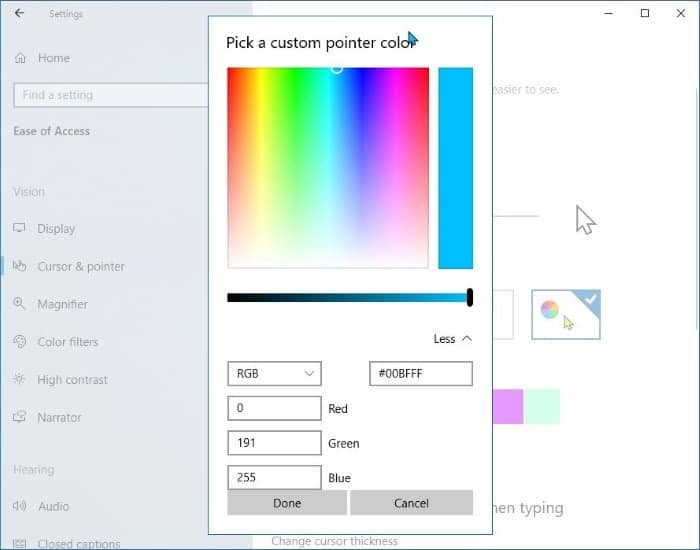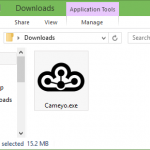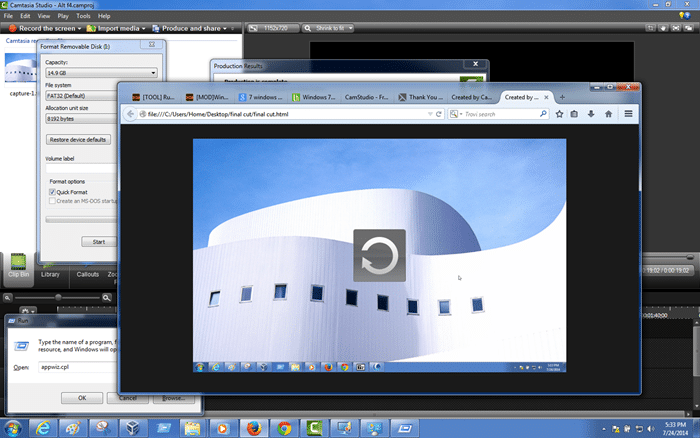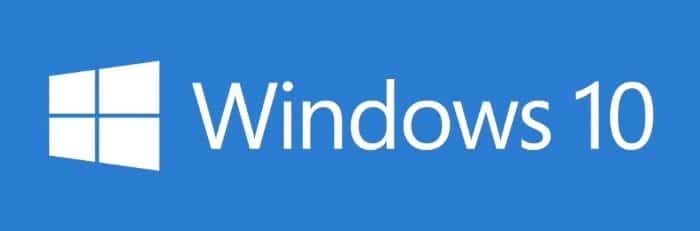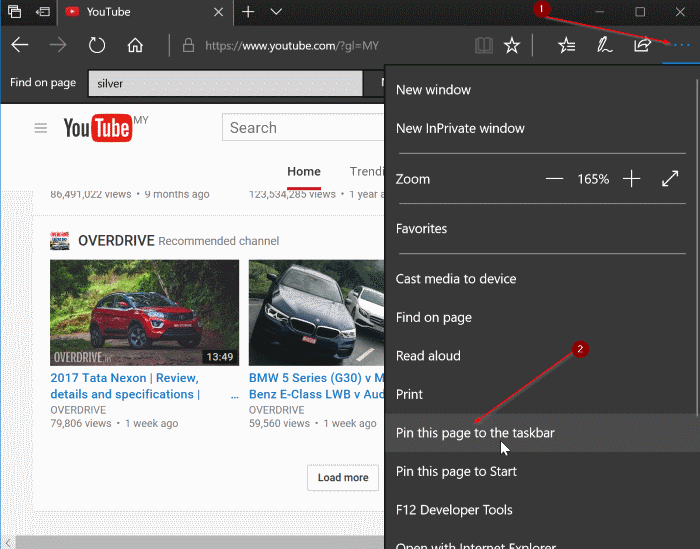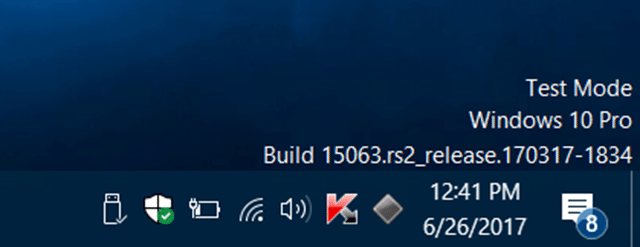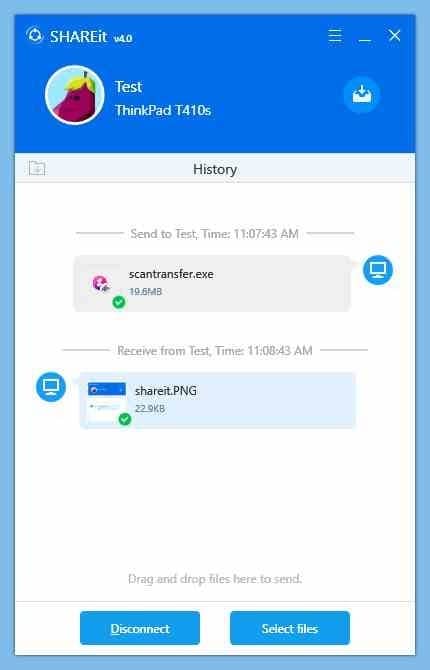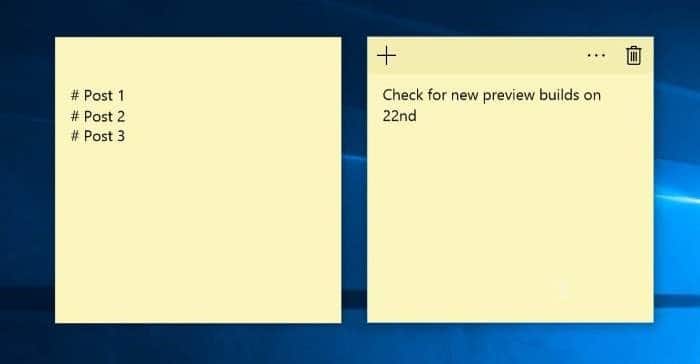La plupart des utilisateurs de Windows 10 sont satisfaits du pointeur de souris noir et blanc par défaut et de sa taille. En fait, un grand nombre d’utilisateurs ignorent que Windows 10 vous permet de modifier la taille et la couleur par défaut du pointeur de la souris.
Jusqu’à présent, Windows 10 n’offrait que des schémas de couleurs noir et blanc pour le pointeur de la souris. Nous avons dû installer le pointeur de souris tiers si nous voulions définir une couleur personnalisée pour le pointeur de la souris.
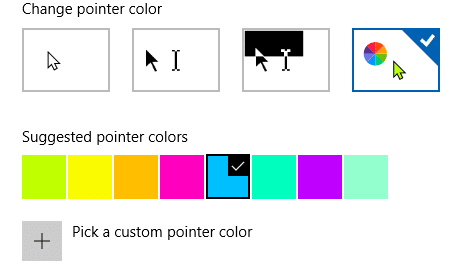
Heureusement, vous n’avez plus besoin d’installer des utilitaires tiers pour définir une couleur de pointeur de souris personnalisée dans Windows 10. Windows 10 dispose désormais d’une option intégrée pour définir votre propre couleur de pointeur de souris.
Avec Windows 10 build 18298, Microsoft a ajouté une nouvelle fonctionnalité qui vous permet de définir une couleur personnalisée pour le pointeur et le curseur de la souris sans utiliser d’utilitaires tiers.
Suivez les instructions ci-dessous pour définir une couleur de pointeur de souris personnalisée dans Windows 10.
Définir une couleur personnalisée pour le pointeur de la souris dans Windows 10
Étape 1: Ouvrez le réglages app. Aller vers Facilité d’accés > Curseur et pointeur.
Étape 2: Dans Changer la taille et la couleur du pointeur sélectionnez le pointeur de couleur (le dernier), puis sélectionnez l’une des huit couleurs suggérées. Si vous devez définir une couleur personnalisée, cliquez sur l’option Choisir une couleur de pointeur personnalisée, sélectionnez une couleur de votre choix, puis cliquez sur le bouton Terminer.
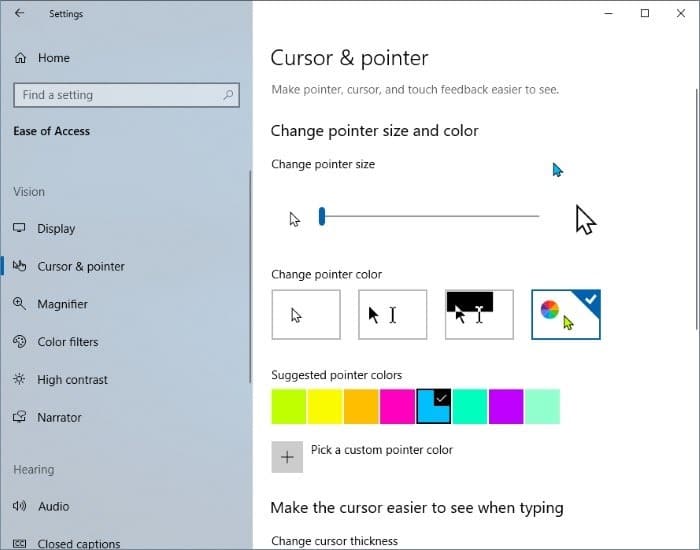
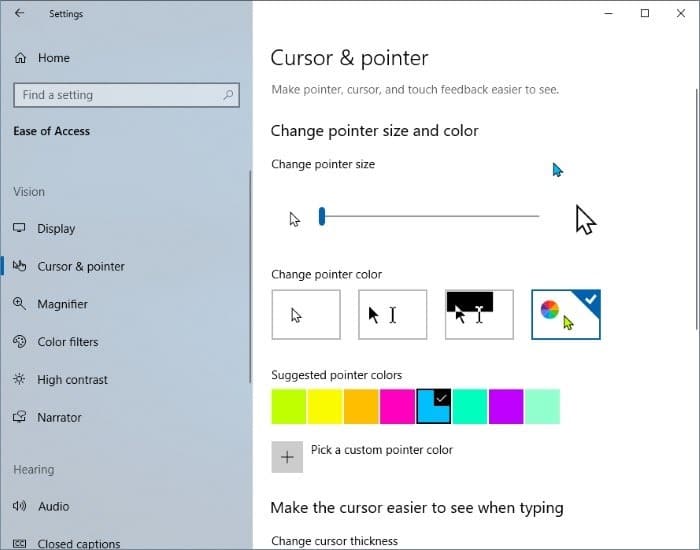
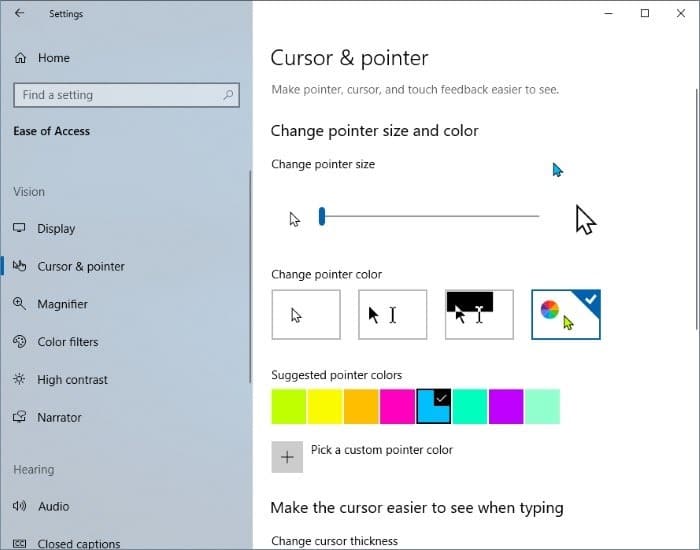
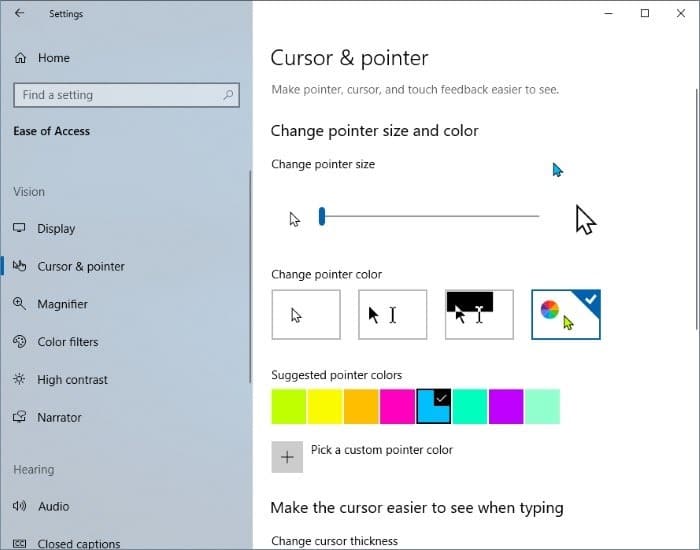
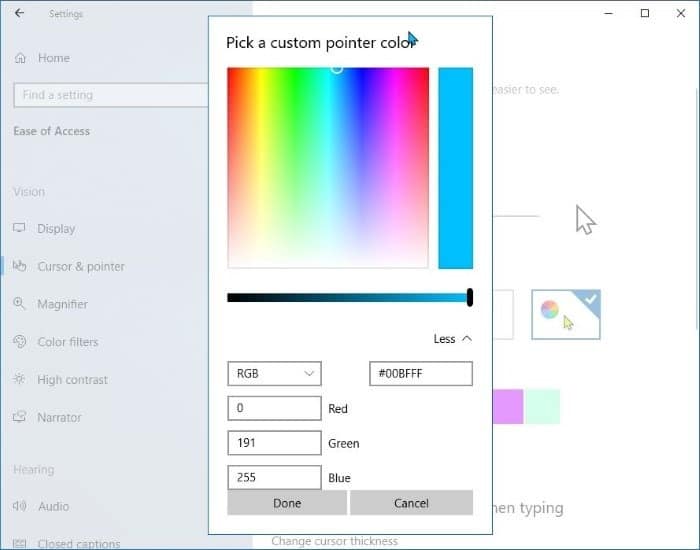
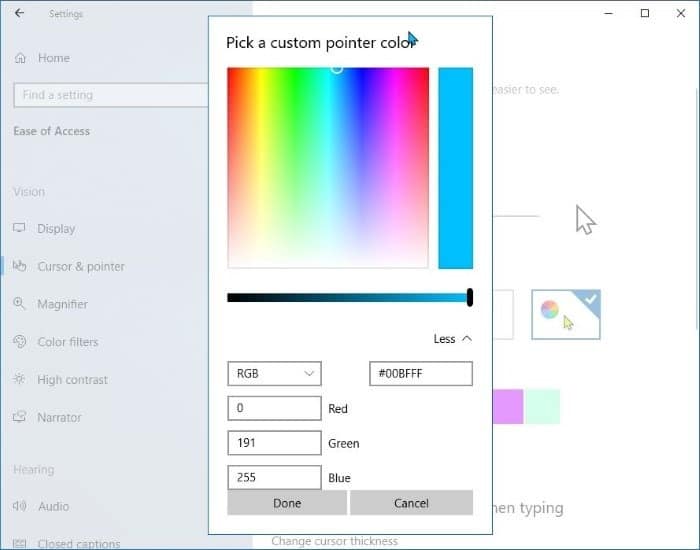
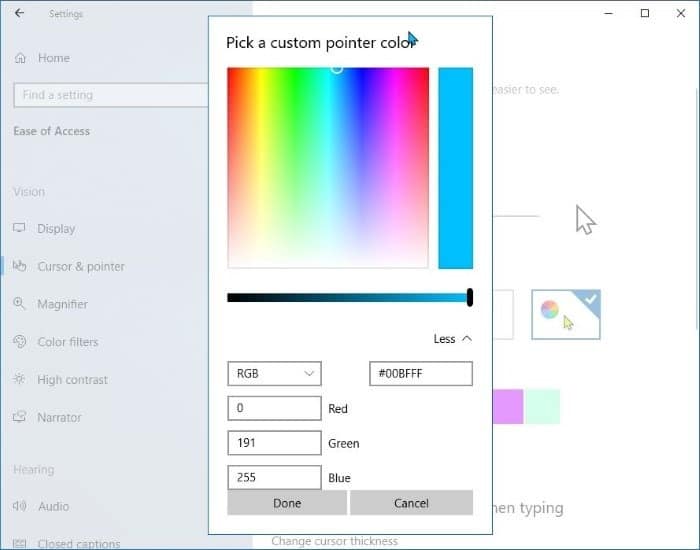
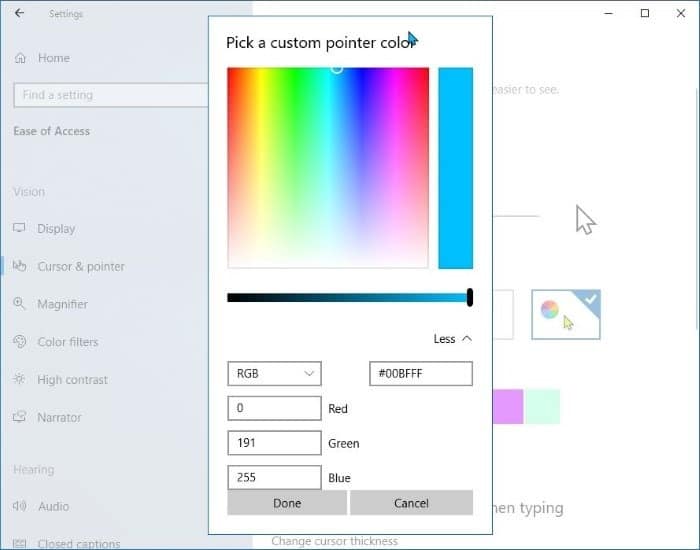
Notez que vous devez sélectionner le pointeur coloré pour révéler les options de couleur du pointeur. Les options de couleur du pointeur sont masquées lorsque le pointeur blanc ou noir est sélectionné.
Si vous n’obtenez pas le pointeur coloré (comme indiqué dans l’image ci-dessus), il est probable que vous exécutiez une version plus ancienne que 18298.
Comme vous pouvez le voir dans l’image ci-dessus, vous pouvez ajuster la taille du pointeur de la souris sur la même page.
Vous pouvez également être intéressé par notre téléchargement de pointeur de souris macOS pour Windows 10.